Pourquoi télécharger sur Google Drive depuis un lien de téléchargement?
Si vous partagez un fichier dans Google Drive, il existe une page Google où les utilisateurs doivent d'abord télécharger le fichier. En outre, ils peuvent rencontrer que les vitesses du serveur sont assez lentes. Dans tous les cas ci-dessus, MultCloud peut télécharger le fichier sur Google Drive via l'URL afin que les utilisateurs puissent accéder au contenu sans passer à Google Drive. En plus, MultCloud prend en charge gérer plusieurs stockages en nuage en même temps, par exemple, connecter Evernote à Google Drive, De cette façon, vous pouvez facilement synchroniser, transférer, renommer, supprimer, copier des fichiers parmi les Clouds.
Une fois que vous avez installé l'extension Chrome, cliquez simplement sur le lien de téléchargement. Choisissez l'option "Save Link to Google Drive". Il est commode d'enregistrer un lien vers Google Drive avec "Save Link to Google Drive", mais il n'est pas une option de télécharger directement les contenus sur Google Drive .
Comment télécharger des fichiers sur google drive depuis l'URL ?
MultCloud est un gestionnaire de stockage de multiple Cloud, prenant en charge Google Drive, Evernote, Dropbox, Box, Amazon Drive, Amazon S3, OneDrive, WebDav, SugarSyncm FTP/SFTP, Copy, CloudMe, Cubby, MyDrive, Yandex, HiDrive, BaiDu, MediaFire, Owncloud, Alfresco, ADrive, Flickr, hubiC, My SQL et MEGA. Ici, nous vous montrerons comment télécharger des fichiers sur Google Drive depuis l'URL.
Étape 1. Visitez MultCloud: https://www.multcloud.com/fr/. Créez un compte gratuit ou "Accès sans inscription".
.png)
Étape 2. Dans la fenêtre suivante, cliquez sur "Ajouter un Cloud" et sélectionnez Google Drive pour continuer.
.png)
Cliquez sur "Autoriser" pour autoriser votre compte Google Drive.
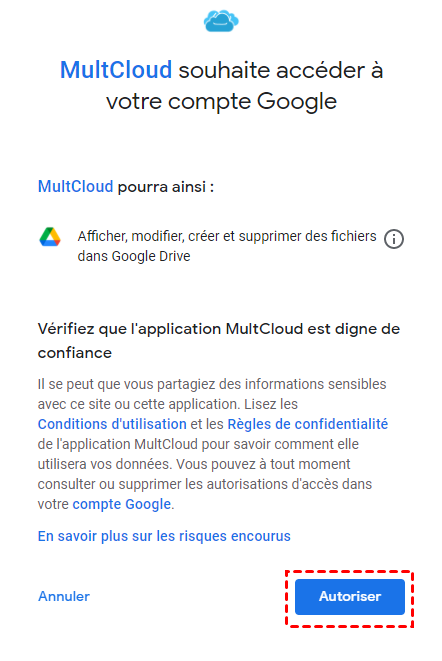
Étape 3. Après avoir ajouté le compte Google Drive, vous pouvez choisir "Google Drive" dans la liste du lecteur de gauche. Cliquez sur "Télécharger un fichier" et dans la fenêtre pop-up, cliquez sur "Téléchargement hors ligne".
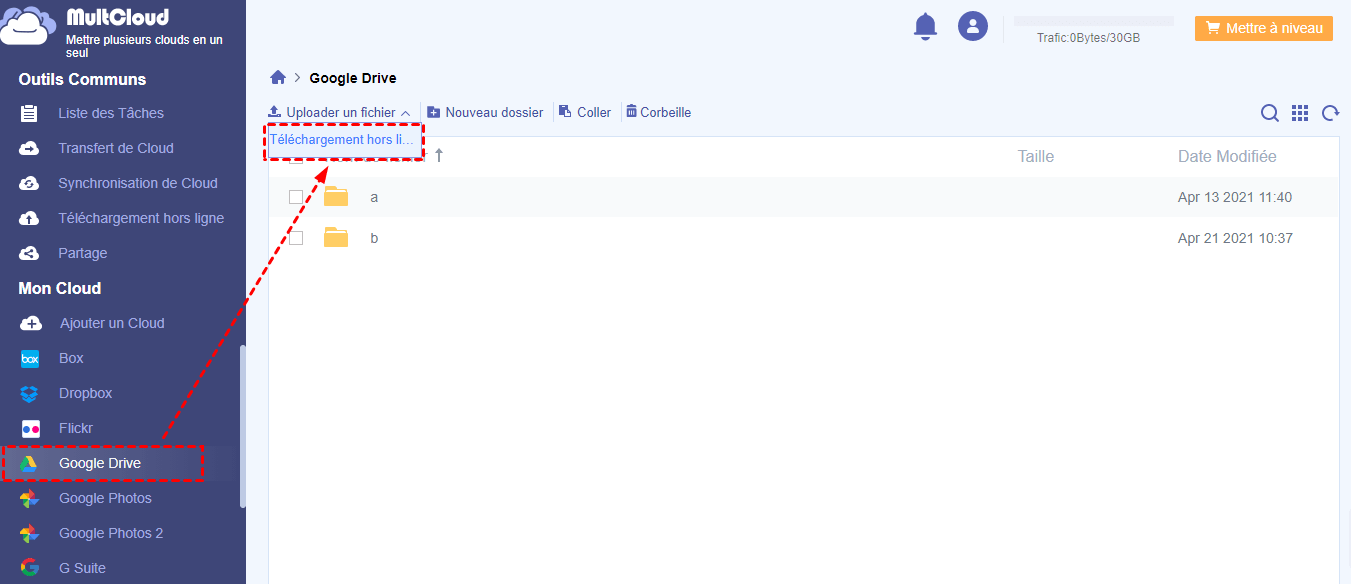
Étape 4. Copier ou coller le lien de fichier que vous souhaitez télécharger Ensuite, cliquez sur "Enregistrer dans le cloud".
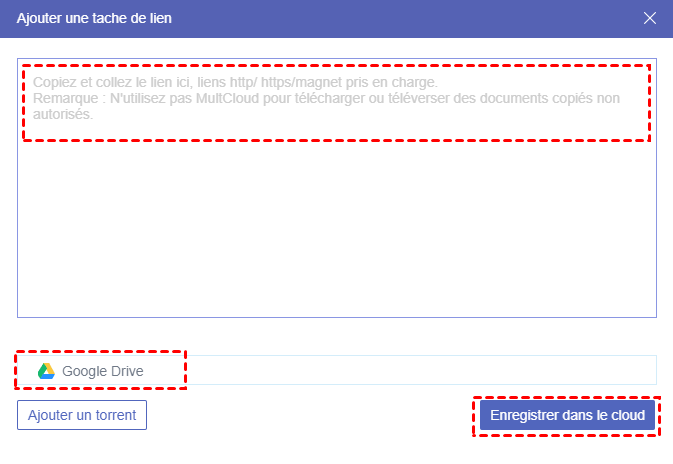
De plus, MultCloud dispose d'une application Google Chrome. Si vous êtes un utilisateur du navigateur Google Chrome, nous vous suggérons d'installer cette extension: https://chrome.google.com/webstore/detail/transfer-to-google-drived/dhkemmehlndncfkilljmpeacciajkfag. Comment l'utiliser s'il vous plaît visitez ici.
*Mise à jour: A partir de MultCloud 4.0 vous pouvez synchroniser le Cloud dans Cloud Sync service de MultCloud.
Clouds supportés par MultCloud
-
Google Drive
-
Google Workspace
-
OneDrive
-
OneDrive for Business
-
SharePoint
-
Dropbox
-
Dropbox Business
-
MEGA
-
Google Photos
-
iCloud Photos
-
FTP
-
box
-
box for Business
-
pCloud
-
Baidu
-
Flickr
-
HiDrive
-
Yandex
-
NAS
-
WebDAV
-
MediaFire
-
iCloud Drive
-
WEB.DE
-
Evernote
-
Amazon S3
-
Wasabi
-
ownCloud
-
MySQL
-
Egnyte
-
Putio
-
ADrive
-
SugarSync
-
Backblaze
-
CloudMe
-
MyDrive
-
Cubby
